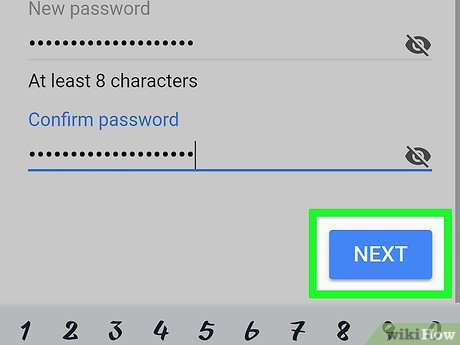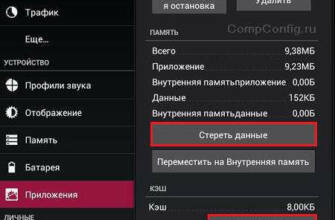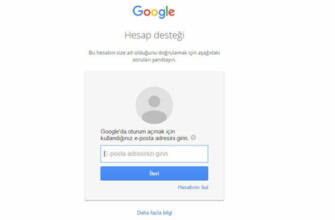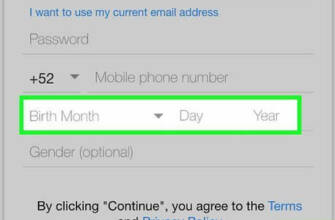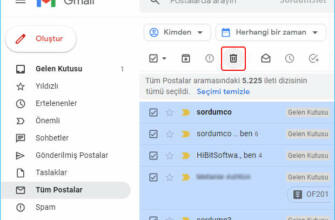Daha önce kullandığınız herhangi bir şifreyi hatırlamıyorsanız, gri kutunun altındaki Başka bir yöntem deneyin bağlantısına tıklayın.

Gmail Şifresi Nasıl Kurtarılır?
Bu makale, makalenin doğruluğunu ve kapsamlılığını doğrulayan eğitimli bir editör ve araştırmacı ekibi tarafından ortaklaşa yazılmıştır.
wikiHow'ın İçerik Yönetim Ekibi, yüksek kalite standartlarımızı karşıladığından emin olmak için editör ekibimizden gelen her çalışmayı dikkatle inceler.
Bu makale 9,545 kez görüntülendi.
Bu wikiHow makalesi, Gmail web sitesini veya Gmail mobil uygulamasını kullanarak kaybolan veya unutulan bir Gmail şifresini nasıl kurtaracağınızı öğretir.
Gmail Web Sitesini Kullanma
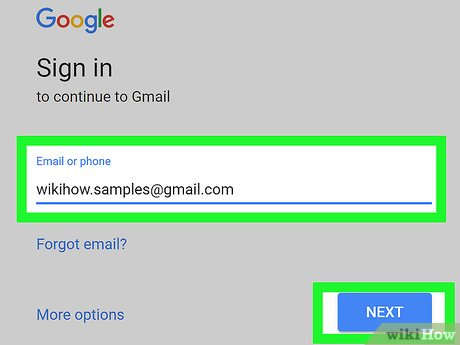
- E-posta veya telefon numarası otomatik olarak doldurulmazsa, bunları sağlanan alanlara girin ve İLERİ düğmesine basın.
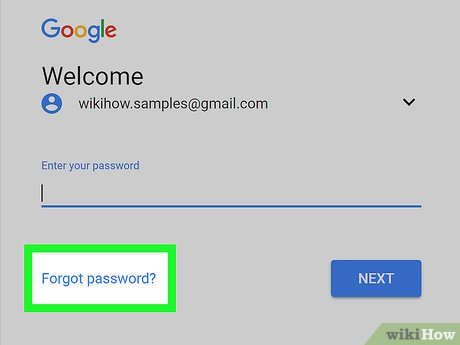
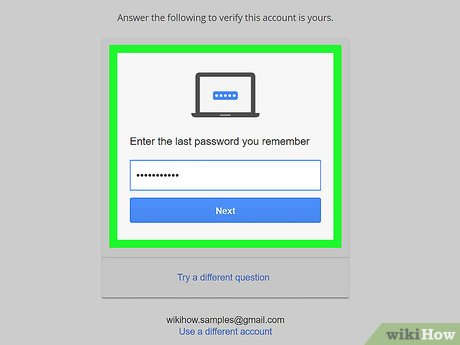
- Daha önce kullandığınız herhangi bir parolayı hatırlamıyorsanız, gri kutunun altındaki parolayı kullanabilirsiniz. Başka bir yöntem deneyin linke tıklayın.
- Cevaplayabileceğiniz bir soruyla karşılaşana kadar Başka bir yöntem deneyin bağlantıya tıklamaya devam edin, sonra soruyu cevaplayın ve İleri Düğmeye tıklayın.
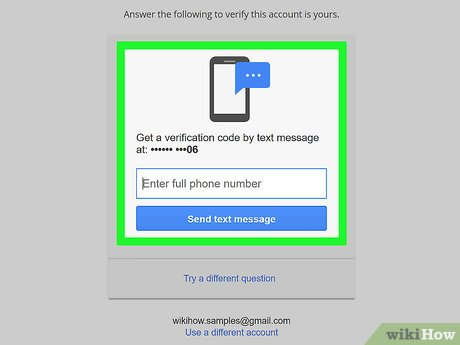
- Gmail hesabınızla ilişkili bir telefon numarasına gelen bir metni onaylayın;
- Gmail hesabınızla ilişkili bir e-posta adresine gönderilen bir mesajı onaylayın;
- Önceden ayarladıysanız bir kurtarma e-posta adresini onaylayın; veya
- Hemen kontrol edebileceğiniz bir e-posta adresi girin.
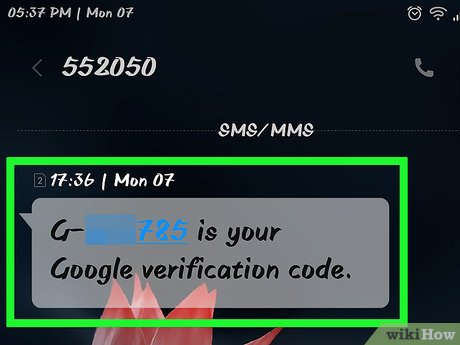
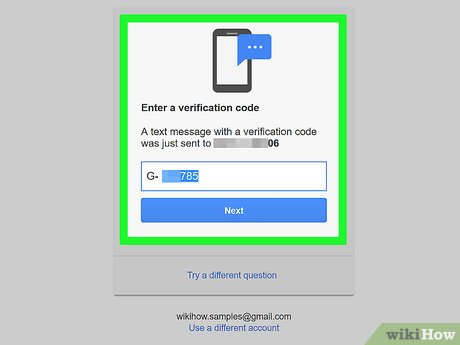
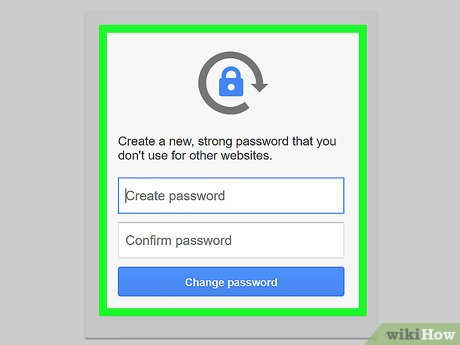
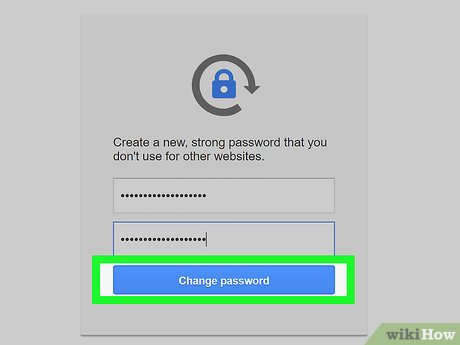
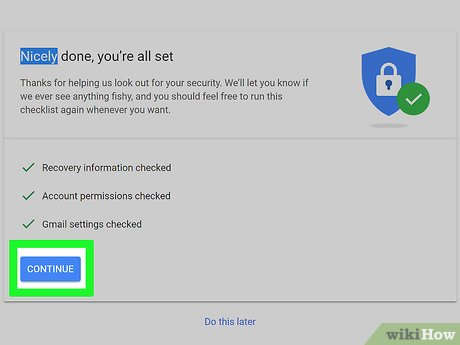
- Önceki bir parolayı giremediyseniz veya ilgili telefon numarasına, e-postaya veya kurtarma e-postasına bir mesaj almadıysanız, size "hesabınıza neden erişemediğinizi kısaca açıklayın" şeklinde bir soru sorulacaktır. Bir neden yazın ve Gönder düğmesine basın.
- Google 3-5 iş günü içinde yanıt verecektir.
Gmail Uygulamasını Kullanma
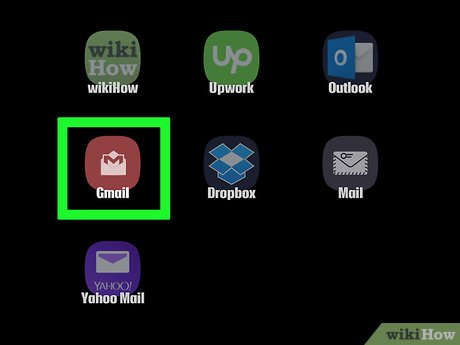
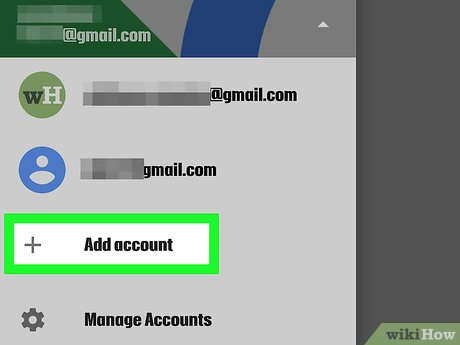
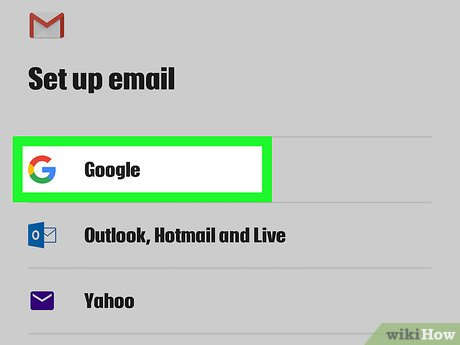
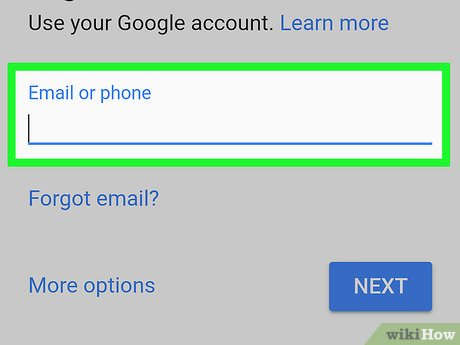
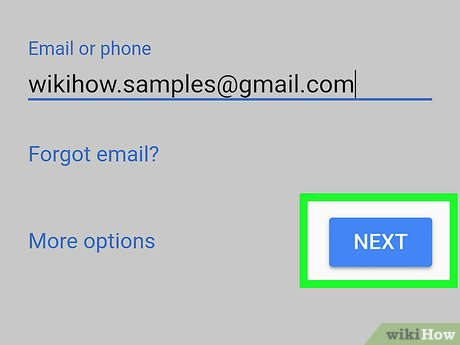
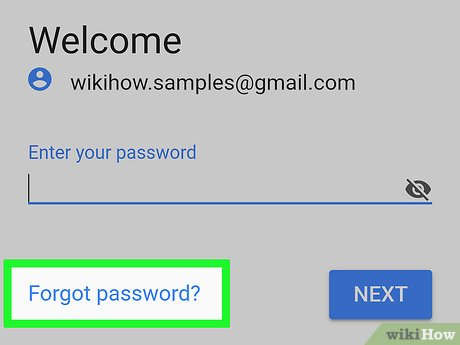
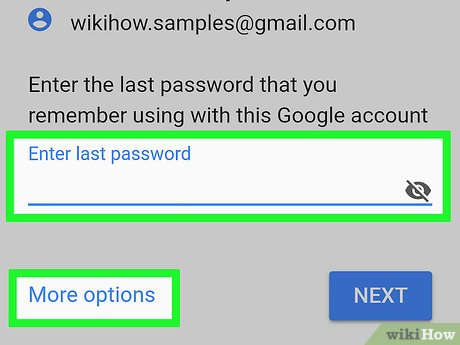
- Daha önce kullandığınız herhangi bir şifreyi hatırlamıyorsanız, şifre alanının altındaki şifre alanını kullanabilirsiniz. Daha fazla seçenek bağlantıya dokunun.
- Cevaplayabileceğiniz bir soruyla karşılaşana kadar Daha fazla seçenek bağlantıya dokunmaya devam edin ve soruyu yanıtlayın, ardından İLERİöğesine dokunun.
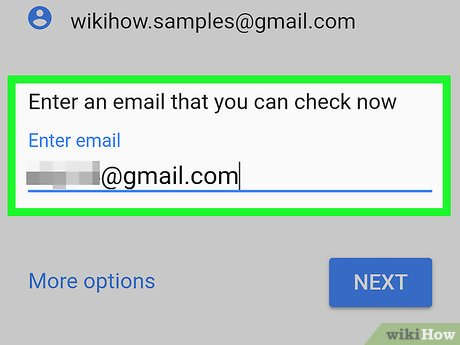
- Gmail hesabınızla ilişkili bir telefon numarasına gönderilen bir metni onaylayın;
- Gmail hesabınızla ilişkili e-posta adresine gönderilen bir mesajı onaylayın;
- Önceden bir kurtarma e-posta adresi belirlediyseniz, bu adresi onaylayın; veya
- Hemen kontrol edebileceğiniz bir e-posta adresi girin.
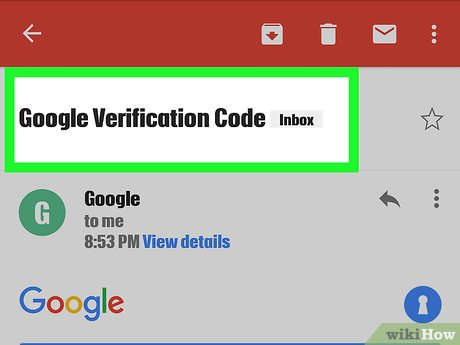
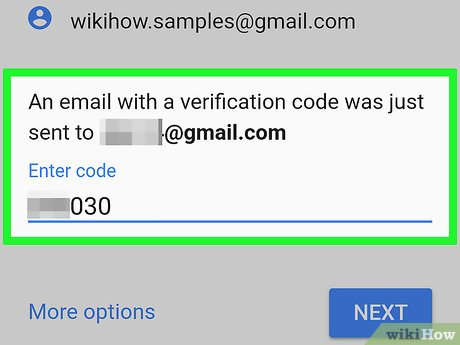
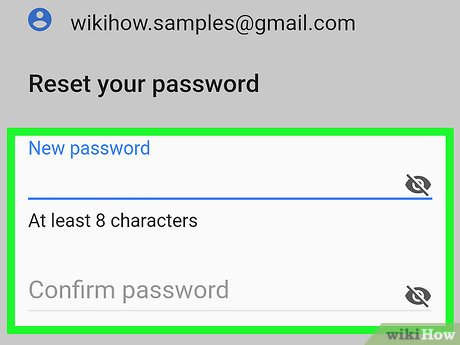

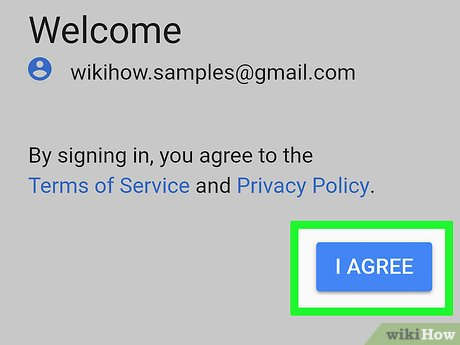
- Önceki bir parolayı giremediyseniz veya ilgili telefon numarasına, e-postaya veya kurtarma e-postasına bir mesaj almadıysanız, size "hesabınıza neden erişemediğinizi kısaca açıklayın" şeklinde bir soru sorulacaktır. Bir neden yazın ve Gönder düğmesine basın.
- Google 3-5 iş günü içinde yanıt verecektir.
İlgili wikiHows
İki El Emojisi 🙌🙏 Ne Anlama Geliyor?
Kalpli Gülen Yüz Emojisi 🥰 Ne Anlama Geliyor?
Gmail Şifresi Nasıl Kurtarılır?
Bu makale, makalenin doğruluğunu ve kapsamlılığını doğrulayan eğitimli bir editör ve araştırmacı ekibi tarafından ortaklaşa yazılmıştır.
wikiHow'ın İçerik Yönetim Ekibi, yüksek kalite standartlarımızı karşıladığından emin olmak için editör ekibimizden gelen her çalışmayı dikkatle inceler.
Bu makale 9,545 kez görüntülendi.
Bu wikiHow makalesi, Gmail web sitesini veya Gmail mobil uygulamasını kullanarak kaybolan veya unutulan bir Gmail şifresini nasıl kurtaracağınızı öğretir.
Gmail Web Sitesini Kullanma
Bu wikiHow makalesi, Gmail web sitesini veya Gmail mobil uygulamasını kullanarak kaybolan veya unutulan bir Gmail parolasını nasıl kurtaracağınızı öğretir. Önceki bir parolayı giremediyseniz veya ilgili telefon numarasına, e-postaya veya kurtarma e-postasına bir mesaj almadıysanız, hesabınıza neden erişemediğinizi kısaca açıklamanız istenecektir.
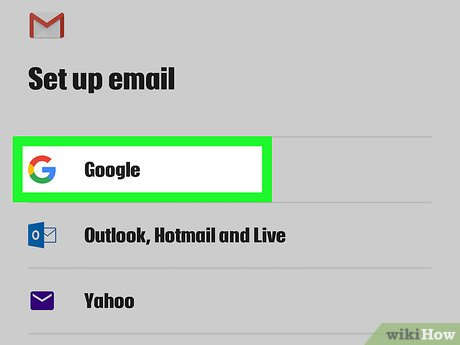
Bu makale 9.545 kez görüntülenmiştir.
Tamam: